
Convertir Excel en Word en Java
La conversion de classeurs Excel en documents Word peut être une tâche frustrante et chronophage, en particulier lorsque vous travaillez avec de grandes quantités de données. Cependant, grâce à la puissance de l’API Java REST, vous pouvez rationaliser et automatiser le processus de conversion des fichiers Excel en documents Word, ce qui vous fait gagner du temps et des efforts. Dans cet article de blog, nous fournirons un guide étape par étape sur la façon de convertir des fichiers Excel en documents Word à l’aide de l’API Java REST, ainsi que de souligner certains des principaux avantages de l’utilisation de cet outil puissant. Que vous soyez un développeur ou un utilisateur professionnel, ce guide vous aidera à simplifier et à optimiser votre processus de conversion Excel vers Word.
- API de conversion Excel vers Word
- Convertir Excel en Word en Java
- Exporter Excel vers Word à l’aide des commandes cURL
API de conversion Excel vers Word
Aspose.Cells Cloud SDK for Java est un outil puissant pour travailler avec des fichiers Excel dans le cloud, offrant un large éventail de fonctionnalités pour le traitement et la conversion des données. L’un des principaux avantages de l’utilisation d’Aspose.Cells Cloud est la possibilité de convertir facilement des fichiers Excel en documents Word. En suivant des étapes simples, rationalisez votre flux de travail et automatisez votre processus de conversion Excel vers Word.
Pour commencer, nous devons créer un projet de type de construction maven et ajouter les détails suivants dans le fichier pom.xml.
<repositories>
<repository>
<id>AsposeJavaAPI</id>
<name>Aspose Java API</name>
<url>https://repository.aspose.cloud/repo/</url>
</repository>
</repositories>
<dependencies>
<dependency>
<groupId>com.aspose</groupId>
<artifactId>aspose-cells-cloud</artifactId>
<version>22.8</version>
</dependency>
</dependencies>
Après cela, créez un compte sur Aspose Cloud et recherchez les détails de l’ID client et du secret client à partir de Dashboard.
Convertir Excel en Word en Java
Cette section fournit des informations étape par étape sur la conversion d’un document Excel en document Word à l’aide de Java.
- Créez une instance de CellsApi tout en fournissant les informations d’identification du client comme arguments d’entrée.
- Créez des variables contenant le nom de l’entrée Excel, le format résultant en tant que DOC et le nom du fichier résultant.
- Lire le fichier Excel à partir du lecteur local à l’aide de l’instance de fichier.
- Enfin, appelez la méthode cellsWorkbookPutConvertWorkbook(…) pour lancer l’opération de conversion Excel vers Word.
// pour plus d'exemples, veuillez visiter https://github.com/aspose-cells-cloud/aspose-cells-cloud-java
try
{
// Obtenez ClientID et ClientSecret à partir de https://dashboard.aspose.cloud/
String clientId = "bb959721-5780-4be6-be35-ff5c3a6aa4a2";
String clientSecret = "4d84d5f6584160cbd91dba1fe145db14";
// créer une instance de CellsApi à l'aide des informations d'identification du client
CellsApi api = new CellsApi(clientId,clientSecret);
// nom du classeur Excel d'entrée
String fileName = "myDocument.xlsx";
// détails du mot de passe si le classeur est crypté
String password = null;
// format de fichier résultant
String format = "DOCX";
// charger le fichier depuis le système local
File file = new File(fileName);
// effectuer une opération de conversion de document
File response = api.cellsWorkbookPutConvertWorkbook(file, format, password, "Resultant.docx", null, null);
// imprimer le message de réussite
System.out.println("Successfull conversion of Excel to Word !");
}catch(Exception ex)
{
System.out.println(ex);
}
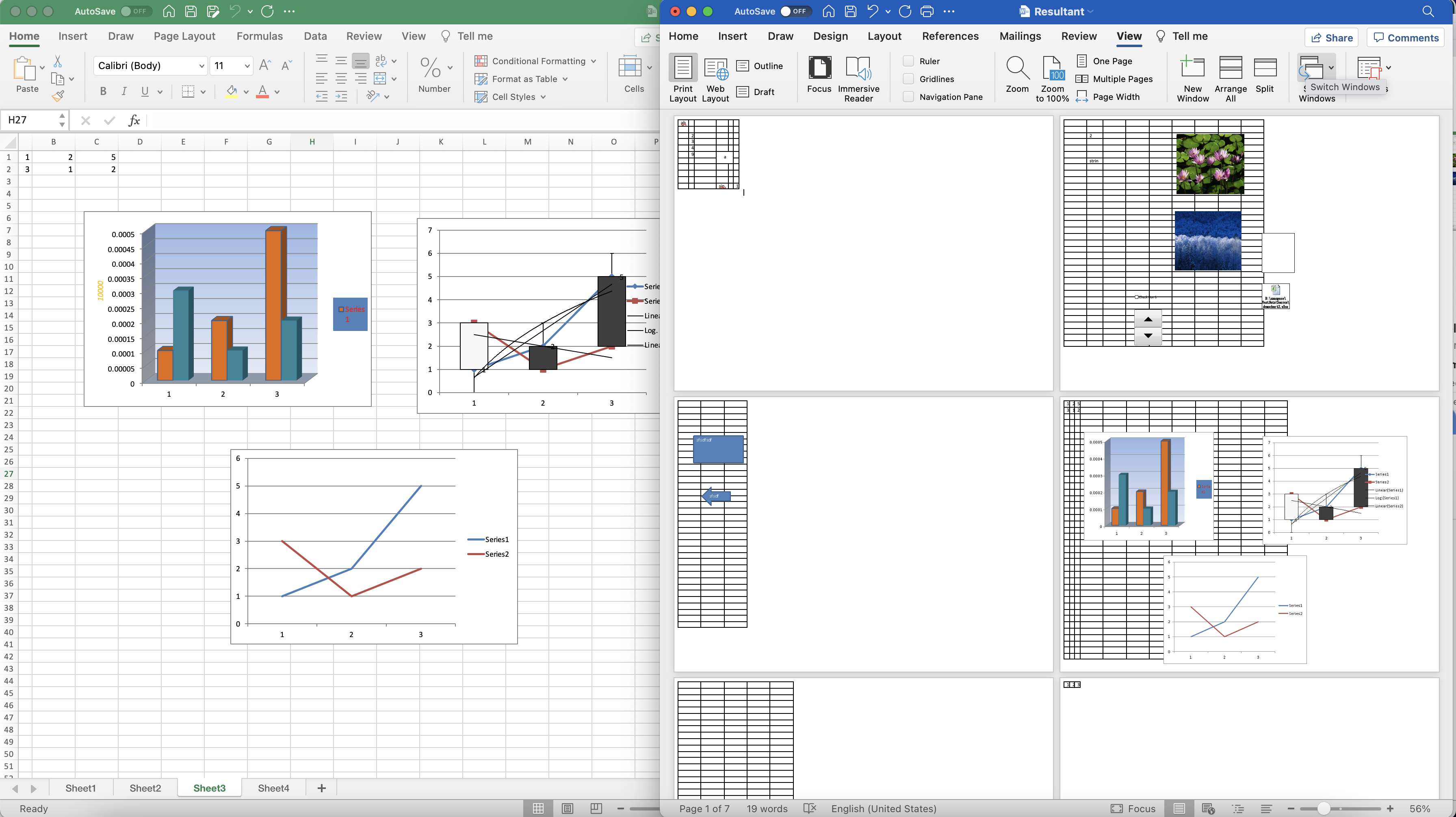
image 1 :- Aperçu de la conversion d’Excel en Word
Le classeur Excel d’entrée utilisé dans l’exemple ci-dessus peut être téléchargé depuis myDocument.xlsx.
Exporter Excel vers Word à l’aide des commandes cURL
Maintenant, si vous cherchez un moyen simple et efficace de convertir des fichiers Excel en documents Word, les commandes cURL peuvent être un outil puissant dans votre arsenal. Avec cURL, vous pouvez facilement envoyer des requêtes HTTP à un serveur et recevoir une réponse, ce qui le rend idéal pour automatiser un large éventail de tâches, y compris la conversion Excel vers Word. Donc, comme condition préalable, nous devons générer un jeton d’accès JWT basé sur les informations d’identification du client :
curl -v "https://api.aspose.cloud/connect/token" \
-X POST \
-d "grant_type=client_credentials&client_id=bb959721-5780-4be6-be35-ff5c3a6aa4a2&client_secret=4d84d5f6584160cbd91dba1fe145db14" \
-H "Content-Type: application/x-www-form-urlencoded" \
-H "Accept: application/json"
Une fois le jeton JWT généré, nous devons exécuter la commande suivante, qui charge l’entrée Excel à partir du stockage Cloud et exporte la sortie au format Word. Après la conversion, le DOCX résultant est également stocké dans le stockage Cloud.
curl -v -X GET "https://api.aspose.cloud/v3.0/cells/myDocument.xlsx?format=DOCX&isAutoFit=true&onlySaveTable=true&outPath=Resultant.docx&checkExcelRestriction=true" \
-H "accept: application/json" \
-H "authorization: Bearer <JWT Token>"
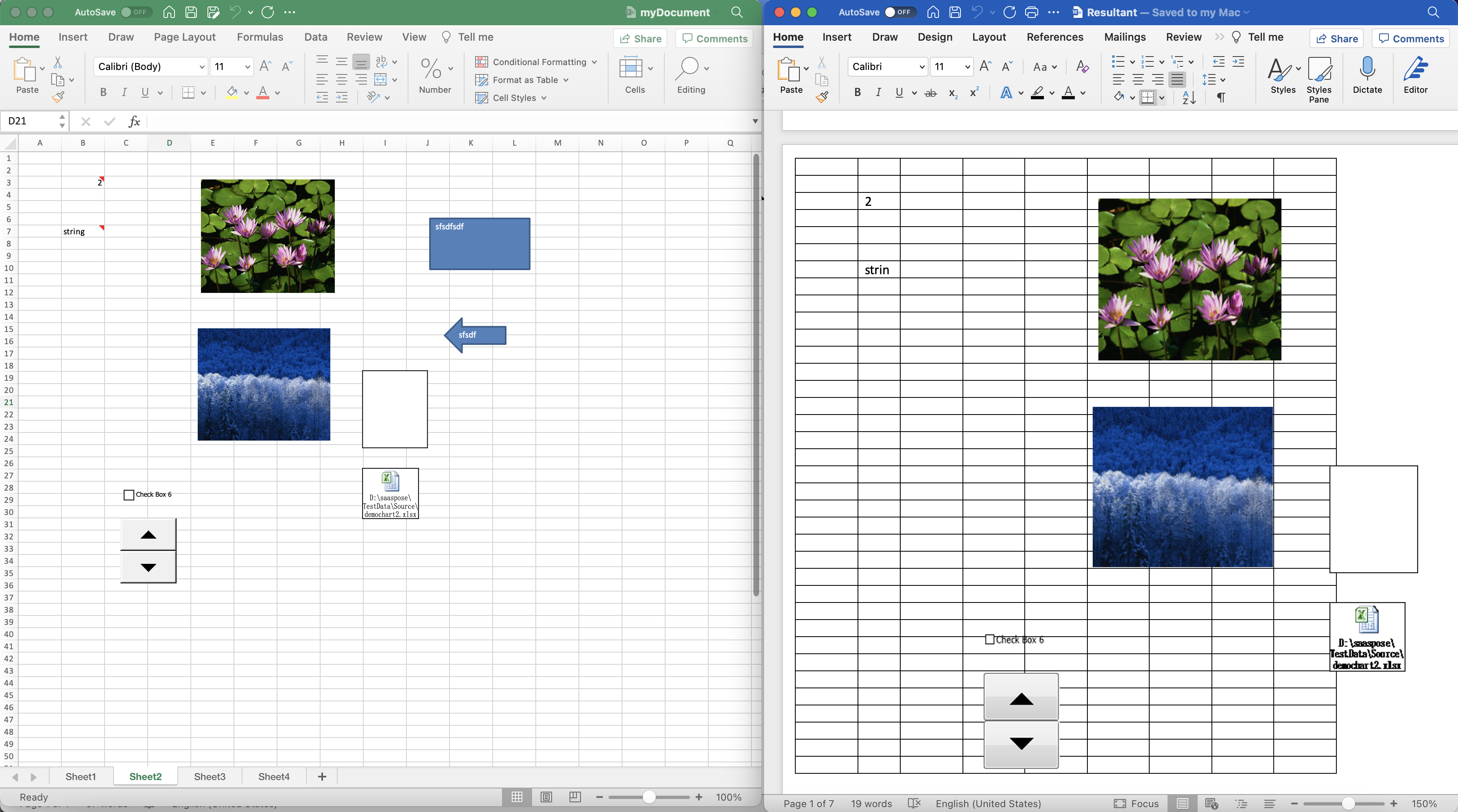
Image 2 :- Aperçu de la conversion d’Excel en Word
Remarques finales
En conclusion, la conversion de fichiers Excel en documents Word peut changer la donne pour les entreprises et les particuliers qui cherchent à rationaliser leur flux de travail et à simplifier leur traitement de données. Que vous utilisiez Aspose.Cells Cloud SDK pour Java ou les commandes cURL, les deux outils offrent des fonctionnalités puissantes pour convertir facilement des fichiers Excel en documents Word. Profitez de ces outils puissants pour améliorer votre productivité et votre efficacité. Essayez ces outils et découvrez comment ils peuvent transformer votre façon de travailler avec les données.
Le code source complet du SDK Cloud est disponible en téléchargement sur GitHub. De plus, si vous rencontrez un problème lors de l’utilisation de l’API, n’hésitez pas à nous contacter via le [forum de support produit] gratuit 9.
Articles recommandés
Nous vous recommandons vivement de visiter les liens suivants pour en savoir plus sur :